
Periodische Berichte können über den [Aktionen]-Schalter angelegt werden.
Vor dem Speichern sind alle Pflichtfelder auszufüllen. Alle Pflichtfelder sind mit einem roten Stern [*] markiert. Alle Feldinhalte können jederzeit geändert werden.
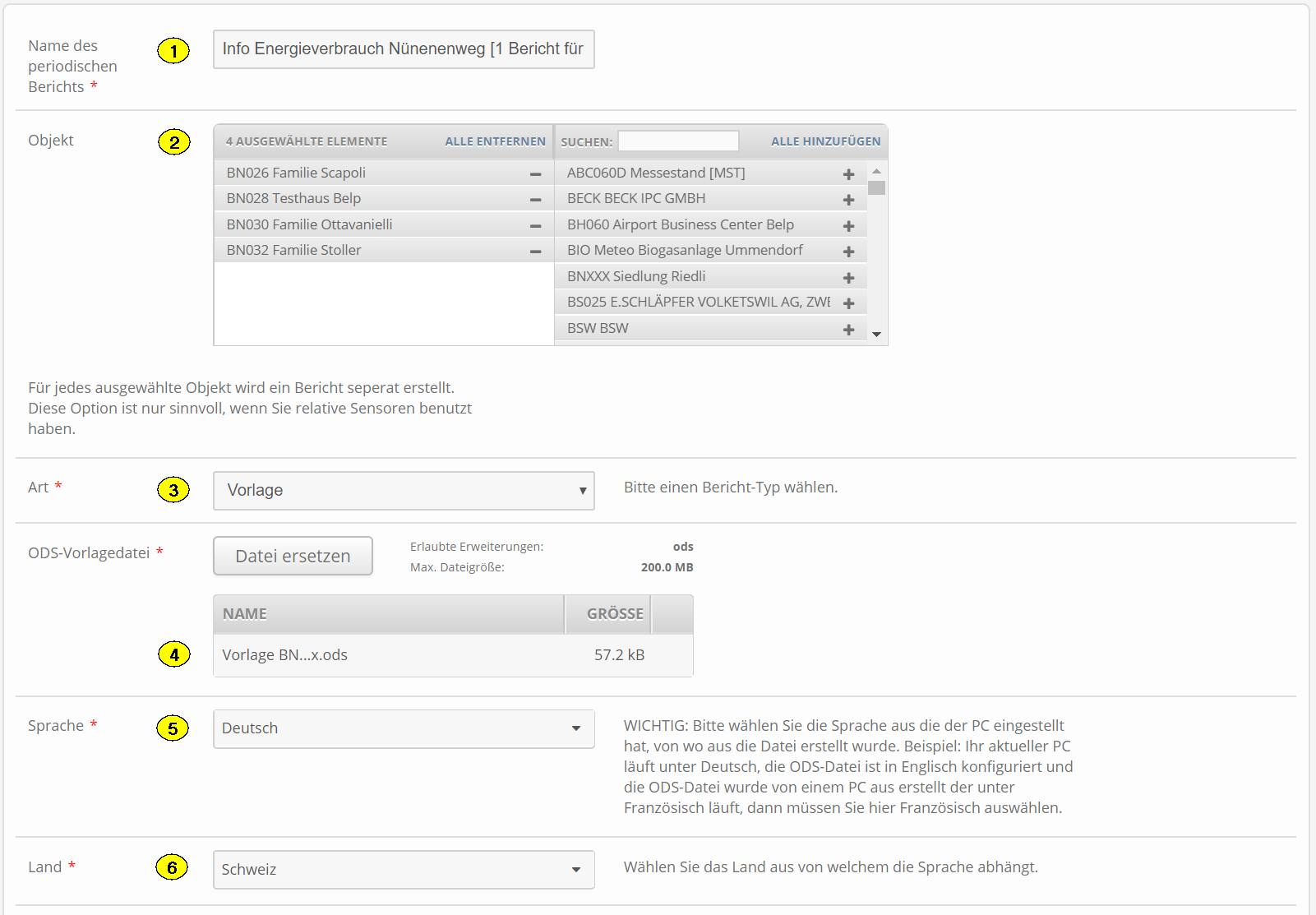

1.Der Berichtsname ist eindeutig zu vergeben.
2.Objektauswahl: Für jedes ausgewählte Objekt wird ein Bericht erstellt. Wenn mehrere Objekte ausgewählt werden, so sollte mit relativen Sensoren gearbeitet werden, damit die dem Objekt zugehörenden Daten in den Bericht übernommen werden.
3.Aktuell ist der Berichts-Typ <Vorlage> implementiert. Es kann auch ein "Jahresbericht" ausgewählt werden, wobei dieser in der Darstellung fix ist. Zukünftig werden verschiedene Berichts-Typen zur Auswahl stehen.
4.Über diesen Button kann eine Vorlage-Datei auf das System hochgeladen werden. Es wird das Open Document Format (ODS) unterstützt.
5.Sprache: Wird benötigt, um die Vorlagen richtig zu interpretieren.
6.Land: Wird genutzt, um beispielsweise die Zahlendarstellung richtig umzusetzen.
15. Dezimalstellen vom Portal nutzen: Ist diese Option aktiv, werden Zahlenwerte mit den Nachkommastellen, wie sie im Portal beim jeweiligen Sensor konfiguriert sind, verwendet. Andernfalls gibt die LibreOffice-Vorlage die Anzahl Nachkommastellen vor.
16. Ersatzwert: Falls ein Ersatzwert angegeben wird, wird dieser immer dann verwendet, wenn ein im periodischen Bericht verwendeter Sensor keine Daten aufweist. Anstelle der Sensorwerte wird an dieser Stelle der Ersatzwert im Bericht verwendet. Damit kann verhindert werden, dass die Generierung des Berichtes aufgrund fehlender Daten abbricht.
Als Ersatzwerte können sowohl Zahlen, als auch Texte (wie z.B. "n.V." oder "Fehler") eingegeben werden.
Bleibt das Feld "Ersatzwert" leer, wird die Generierung des periodischen Berichts mit einer Fehlermeldung abgebrochen, wenn von mindestens einem verwendeten Sensors keine Daten gefunden wurden.
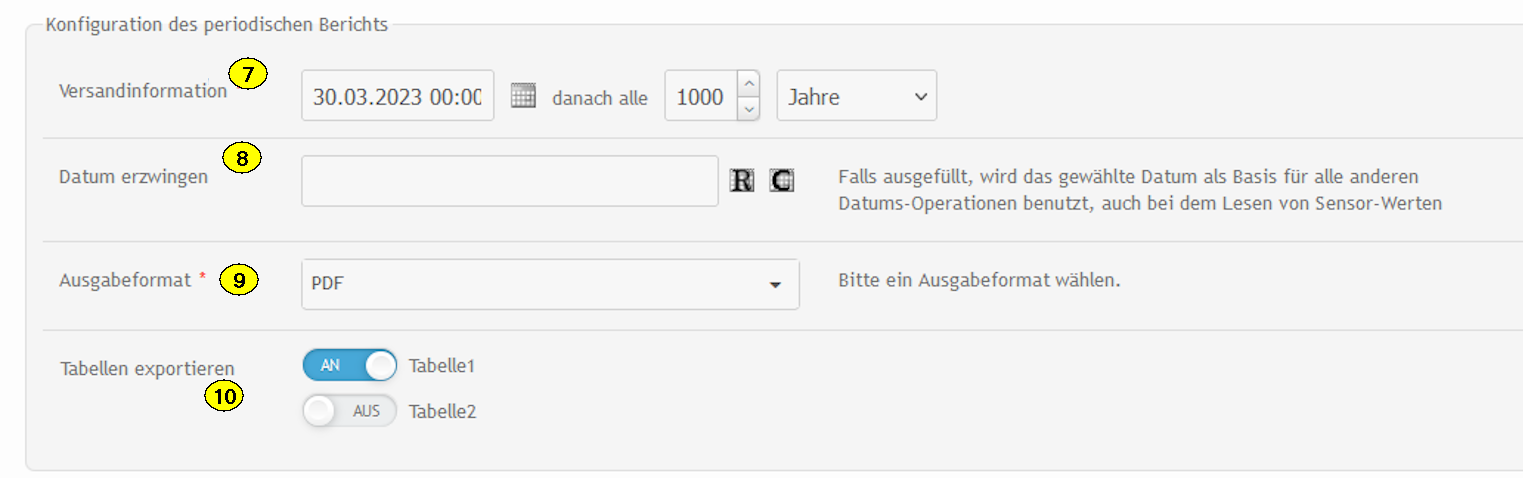
7.Hier erfolgt die Parametrierung des zeitlichen Steuerprogamms. Neben dem Initialdatum ist die Regel festzulegen, wann der Bericht immer wieder vom System zu erzeugen und zu versenden ist. In Kombination mit einer numerischen Angabe, ist ein Zeitintervall-Typ in <Tagen> / <Wochen> / <Monate> / <Jahre> festzulegen.
8.Es kann ein Datum erzwungen werden. Dies ist nützlich, wenn in den Berichten z.B. relative Zeitbezüge wie "Letzter Monat" genutzt werden und der Bericht dann 3 Monate später erneut generiert werden soll. Dann kann dem System ein anderes Datum vorgegeben werden.
9.Folgende Ausgabeformate werden aktuell unterstützt: <CSV>, <PDF>, <XLS>, <XLSX>, <ODS>. Das gewünschte Format muss ausgewählt werden.
10.Beim Export-Format PDF können einzelne Reiter im PDF ausgeblendet werden. Es werden nur Seiten generiert, die "AN"-geschaltet sind.
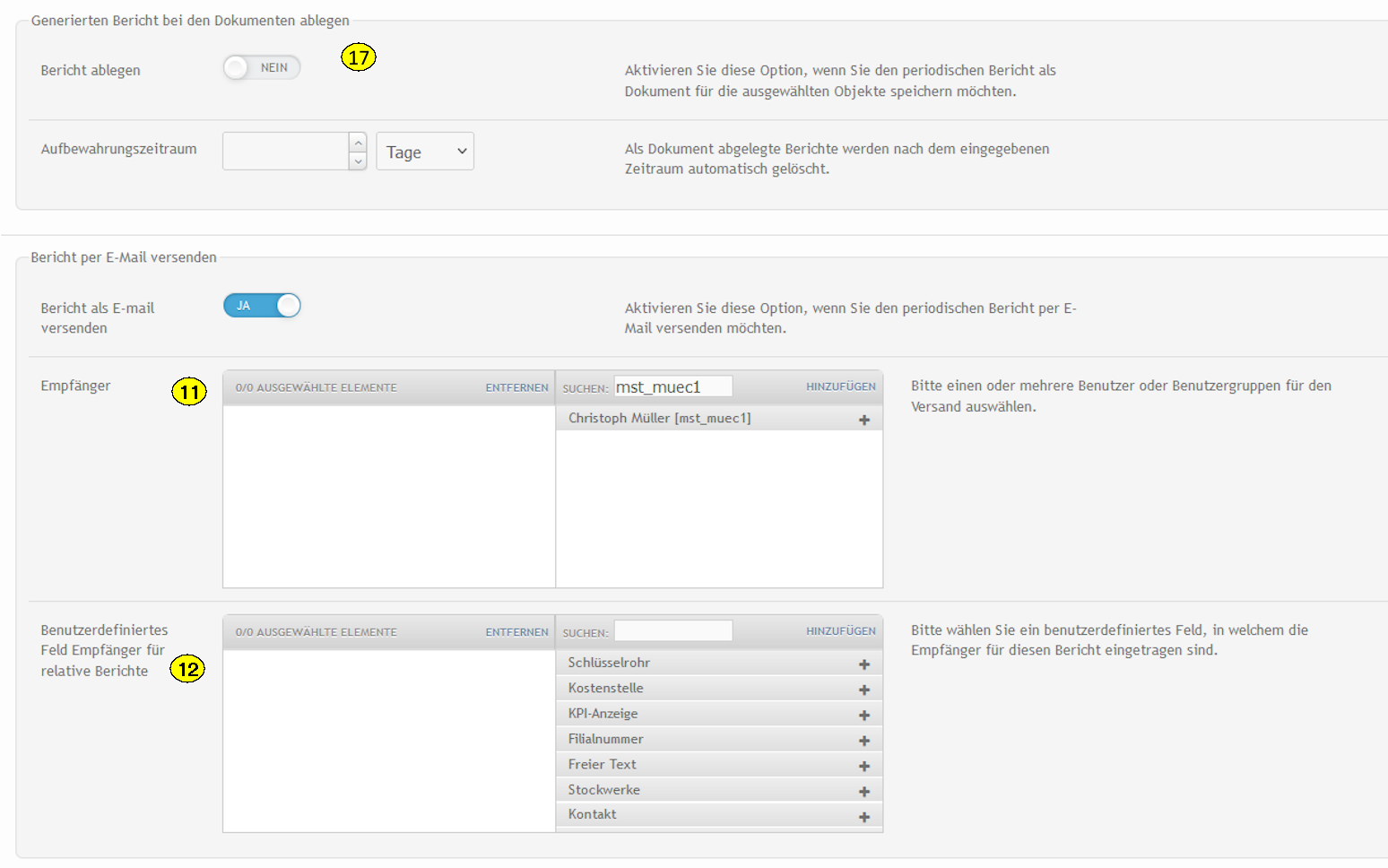
| 17. | Wenn "Bericht ablegen" aktiviert ist, wird am definierten Zeitpunkt In Objekt unter Dokumente/Periodische Berichte/[Name dieses per. Berichts]/[Name des Dokuments] die generierte Datei abgelegt. |
| Dabei muss mindestens eine Option versenden oder ablegen angewählt sein. Beides ist auch möglich. |
| Der "Aufbewahrungszeitraum" definiert, wann das Dokument automatisch gelöscht wird. Leeres Feld = nicht automatisch löschen. |
| Man kann diesen Aufbewahrungszeitraum in jedem abgelegten Dokument nachträglich anpassen. Die Gruppenberechtigung erhält das abgelegte Dokument von den Einstellungen des periodischen Berichts. |
11.Kein. ein oder mehrere Email-Empfänger oder Empfängergruppen (Benutzergruppen) können für den Empfang des periodischen Berichtes ausgewählt werden. Jeder in der Liste erhält alle generierten Berichte (im Falle von z.B. 100 Filialen mit relativen Sensoren kriegen alle aufgelisteten Empfänger alle 100 Berichte).
12.Die Empfänger können auch beim Objekt in ein beliebiges EAV-Feld abgelegt werden (z.B. Beziehung mit Benutzer, Textfeld, grosses Textfeld). Dann werden die Berichte eines Objektes an die Empfänger gesandt, die beim Objekt hinterlegt sind. Die Empfänger müssen jedoch in jedem Fall zwingend im EDL-Portal als Benutzer existieren. Auch wenn z.B. als Text eine E-Mail-Adresse angegeben wird, wird nach einem Benutzer mit dieser E-Mail-Adresse gesucht. Dies ist erforderlich, da für den Versand und Generierung zusätzliche Informationen wie Land und Sprache des Benutzers abgerufen werden.
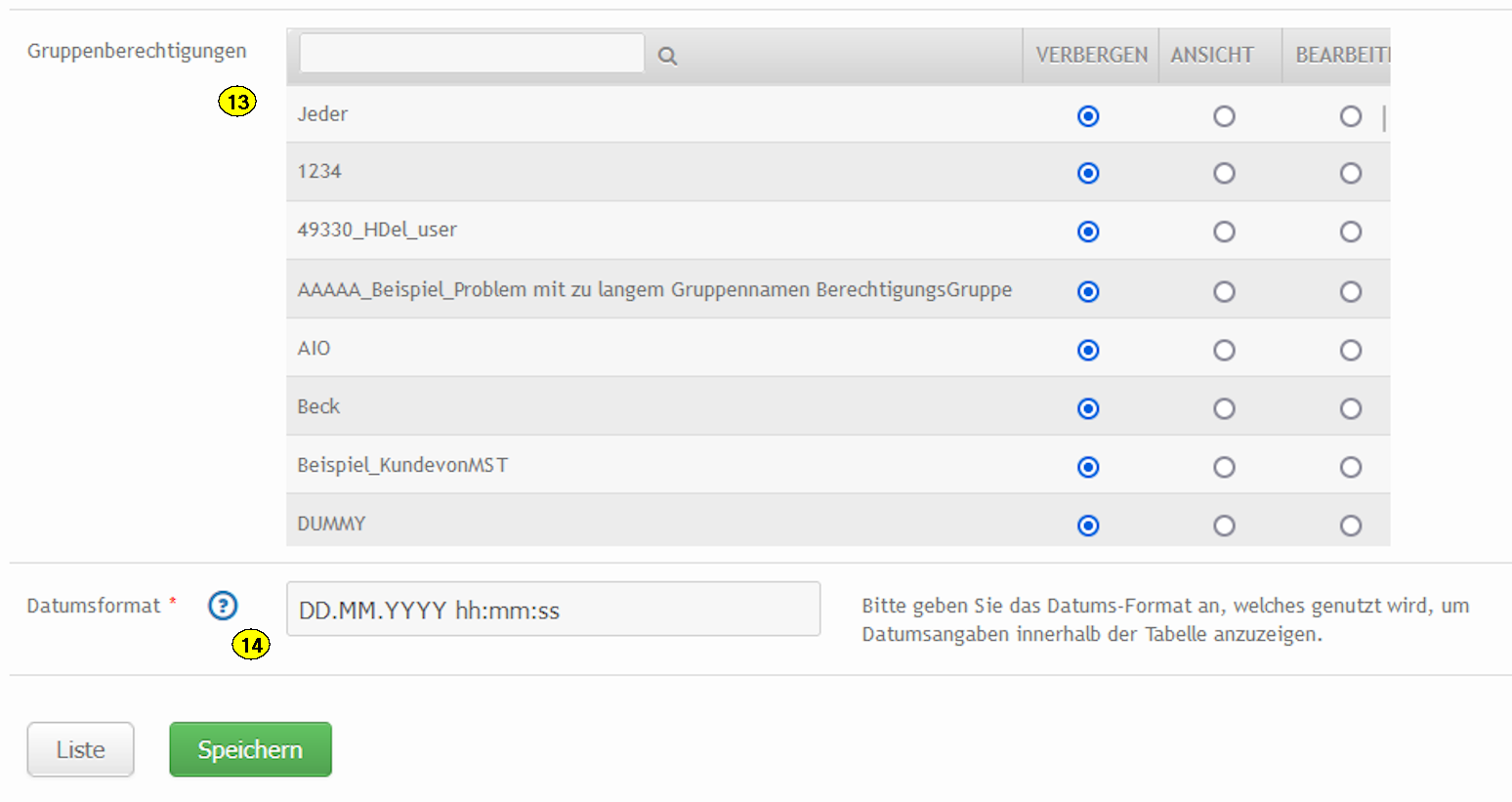
13.Über die Berechtigungsfunktion kann der Bericht auf Gruppenebene verborgen, angezeigt oder zur Bearbeitung freigegeben werden.
14.Das Datumsformat definiert die standardmässige Formatierung, welche für sämtliche Datumsangaben verwendet wird, sofern kein explizites Format vorgegeben wird. Dies ist insbesondere bei den Datenreihen der Fall, weil bei diesen keine spezifische Möglichkeit besteht, das Datumsformat der ausgegebenen Daten explizit anzugeben.
Das Standardformat wird grundsätzlich nicht als Text, sondern als Datentyp "DateTime" ins LibreOffice geschrieben. Da jedoch der Zeitzonen-Versatz (TZD) von LibreOffice nicht als "DateTime"Datentyp unterstützt wird, werden die UTC-Datumsformate als String geschrieben.
| Dies betrifft die folgenden Formate: |
| DD.MM.YYYY hh:mm:ss TZD |
| YYYY-MM-DDThh:mm:ssTZD |